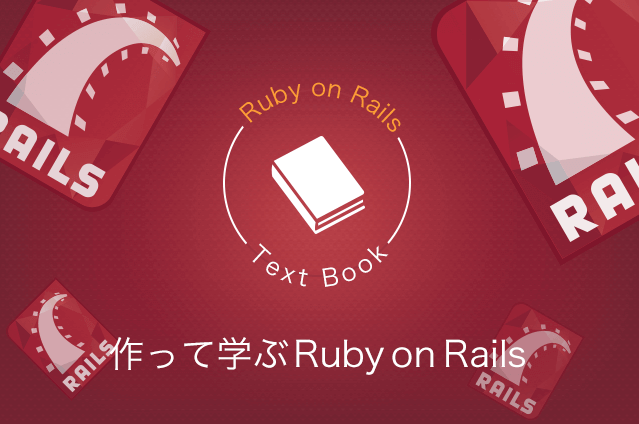作って学ぶRuby on Rails Vol.15 CRUDを学ぼう!その3
Modelへの登録処理
次に入力フォームに入力した値をUserというModelを利用してデータベースへ登録してみましょう。
入力フォームに入力した値を送信するには、HTMLのinputタグを使用してsubmitしなければなりません。
RubyonRailsには、submitというメソッドが用意されており、簡単に送信できるようになっています。下記の1行をapp/views/users/new.html.erbへ追記して下さい。
<%= form_for @user do |f| %>
<div>
<%= f.text_field :name %>
</div>
<div>
<%= f.select :gender, User.genders.keys.to_a %>
</div>
<div>
<%= f.date_select :birthday %>
</div>
<div>
<%= f.text_field :hometown %>
</div>
<div>
<%= f.text_area :remarks %>
</div>
<div>
<%= f.submit "送信" %>
</div>
<% end %>
<%=f.submit“送信”%>と記述することで、フォームの内容をControllerへ送信することができます。
続いて、Controller側の処理を追記していきます。app/controllers/users_controller.rbを開き、user_paramsというメソッドを作成します。
user_paramsメソッド
params.require(:user).permit(:name,:gender,:birthday,:hometown,:remarks)end
クロスサイトリクエストフォージェリという攻撃を防ぐための記述なのですが、簡単に説明すると、permitメソッドの引数に指定されたパラメータ以外は、受け取らないという意味になります。
つまり、user_paramsメソッドを利用するとこで、name、gender、birthday、hometown、remarks以外の情報が送信されてきた場合は、エラーになります。
その後、createというActionに下記の3行を追記して下さい。
@user.saveredirect_to@user
1行目:UserというModelの引数にuser_paramメソッド(つまり送信されたパラメータ)を渡し、新たなユーザー情報を作成します。
2行目:1行目で作成された新たなユーザー情報に対し、saveメソッドを実行することで登録処理を行います。この時点で、新しいユーザー情報がデータベースに登録されます。
3行目:redirect_toメソッドは、引数である@userに格納された情報を参照するページを描画する処理になります。@userにはユーザー情報(UserというModel)が格納されているので、内部的にはshowというActionを再度実行してapp/views/users/show.html.erbを表示する形となります。※現状ではapp/views/users/show.html.erbには何も記述していないので、表示自体は空の状態です。app/views/users/show.html.erbについては次項で記述していきます。
実装後のUsersControllerは、下記のようになります。
classUsersController<ApplicationController
実装完了後、ブラウザで実際に登録処理を行ってみましょう。

上の図のように、フォームに値を入力し、送信ボタンをクリックして下さい。

クリック後、エラーが発生せず、ページが切り替わればデータの登録が完了しているはずです。
Modelの主なメソッド
本項でsaveメソッドを学習しました。saveメソッドはModelにあらかじめ実装されている組み込みメソッドになります。saveメソッドを利用することで、データの登録を行うことができます。
他にもModelには組み込みメソッドがいくつか存在するので、ここでご紹介いたします。
次項以降で全て利用することになります。
メソッド使用例実行結果
※name以外に、どのカラム名でも指定できます。※name以外に、どのカラム名でも指定できます。
データの登録の有無を確認するには、SQLiteのコマンドを実行する必要があります。
まず、config/database.ymlを開き、データベース名を確認しましょう。
※デフォルトの状態だと、データベース名はdb/development.sqlite3となっています。
下記のコマンドを実行して、SQLを実行できる状態にします。
$ sqlite3 db/development.sqlite3
下記のSQLを実行して下さい。
上記SQLの内容としては、usersテーブルから全てのユーザー情報を参照するという意味になります。

SQL実行後、上の図のようにユーザー情報が取得できていれば、登録は成功しています。
SQLについて例:select*fromusers;SQLはStructuredQueryLanguageの略であり、データベースに関する操作を行うための言語になります。データを参照する場合は、特に条件を指定しない限りselect*from◯◯◯;の◯◯◯の部分にテーブル名を指定することで全てのデータを参照することができます。*(アスタリスク)はワイルドカードと呼ばれ、「全ての」を意味します。よって上記例では、usersテーブルの全てのカラムを参照することになります。
例
このSQLだとusersテーブルからidがxxxのユーザー情報のnameカラムを参照します。
※RubyonRailsカリキュラム内では、Modelに頼ったCRUDをメインに進めるので、基本的にSQLの記述法や使用方法はあまり紹介しません。
確認後、上記コマンドでSQLiteを終了します。
NEXTLESSONユーザーを表示しよう!
PREVLESSONCRUDを学ぼう!その2
目次-Ruby&RubyonRailsテキスト目次
 作って学ぶRuby on Rails Vol.9 Viewをつかって出し分けをしよう!Ruby on Rails
作って学ぶRuby on Rails Vol.9 Viewをつかって出し分けをしよう!Ruby on Rails 作って学ぶRuby on Rails Vol.3 Actionを追加しよう!Ruby on Rails
作って学ぶRuby on Rails Vol.3 Actionを追加しよう!Ruby on Rails 作って学ぶRuby on Rails Vol.27ログイン機能を実装しよう!その2Ruby on Rails
作って学ぶRuby on Rails Vol.27ログイン機能を実装しよう!その2Ruby on Rails RailsでHamlを使う方法をわかりやすく解説Ruby on Rails
RailsでHamlを使う方法をわかりやすく解説Ruby on Rails 作って学ぶRuby on Rails Vol.8 Viewをもっと使いこなそう!Ruby on Rails
作って学ぶRuby on Rails Vol.8 Viewをもっと使いこなそう!Ruby on Rails 作って学ぶRuby on Rails Vol.14 CRUDを学ぼう!その2Ruby on Rails
作って学ぶRuby on Rails Vol.14 CRUDを学ぼう!その2Ruby on Rails